Chrome OS er et sky- og browserbaseret operativsystem lavet af Google til Chromebook-bærbare computere. Her spiller webapps en vigtig rolle i forbedring af Chromebooks ydeevne. Da Chromebook er lavet som skybaseret til mere som browseraktivitet, kan du stadig bruge den som en offline maskine til at udføre mange regelmæssige opgaver.
Så spørgsmålet kan komme i tankerne, hvordan man bruger Chromebook som offline?
En Windows-baseret bærbar computer bruges generelt til at nyde film, spille spil, opbevare noter, fotoredigering, kontorrelaterede opgaver, grafisk design, download og arbejde med filer. Så hvordan man gør alle disse opgaver med din Chromebook? Heldigvis kan du gøre meget mere end nogen traditionel Windows-bærbar computer. Desuden giver Android Play Store os millioner af apps, som du ikke kan finde på Windows- eller Mac-laptops.
Bedste tip til at bruge Chromebook som offline
Her deler jeg et sæt af de bedste tip til brug af din Chromebook så produktiv som dens fulde potentiale under offline dataforbindelse.
1. Installation af offline Chrome-apps
Før du bruger Chromebook som en offline maskine, skal du først installere nogle webapps, der kan køre offline. Fra begyndelsen oprettede Google webapps kaldet "pakket app", det er et selvstændigt appsystem, der kan køre og gemme data lokalt. Appen kan udtrække de nødvendige data fra systemet, når det er nødvendigt.
Google har primært lavet Chrome-browseren til online browsing, men du kan udføre mange flere opgaver med denne alsidige applikation. Chrome-browseren er en fuldgyldig applikationssystemplatform, hvor tredjepart kan oprette kraftige apps. Alle webapps kan køre lokalt og uafhængigt i browservinduet.
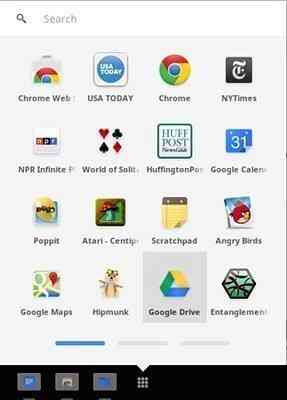
Disse webapps ligner ikke Microsoft- eller Apple-software, som kan bruges som enkeltstående. Webapps er meget lette og lavet til primær opgave. Google og andre tredjepartsudviklere af webapps har lavet mange Chrome-apps, der er tilstrækkelige til at udføre den nødvendige opgave på din Chromebook.
Så mens du kigger på Chrome-butikken, kan du finde en mulighed i venstre side som offline-apps. Det kan hjælpe dig med at få de nødvendige apps til at udføre produktivitetsjob på Chromebook som offlinebrug.
2. E-mail- og produktivitetsapps
Google prøver hårdt på at få Chromebook til at fungere offline. Vi kan se de fleste af de apps, der er oprettet af Google, fungerer offline i Chrome OS. Gmail Offline webapp fungerer fint på Chromebook, når du er offline. Du kan komponere e-mail, og den sendes, når Chromebook får dataforbindelsen. Desuden kan Gmail offline hente mail til Chromebook offline brug.
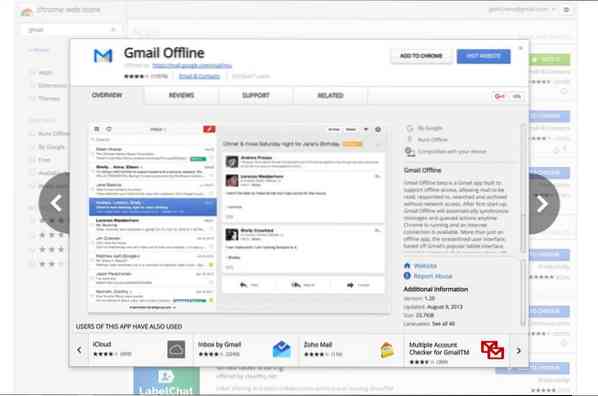
Både Google Drive og Google Docs har den samme facilitet. Du kan få filerne og dokumenterne synkroniseret lokalt til offline brug. Du kan også lave dokumenter, præsentationer og andre officielle opgaver i Google Docs-appen, mens du er offline ved hjælp af nogle enkle indstillingsjusteringer. Så alt det forberedte dokument gemmes online, når dataforbindelsen kommer.
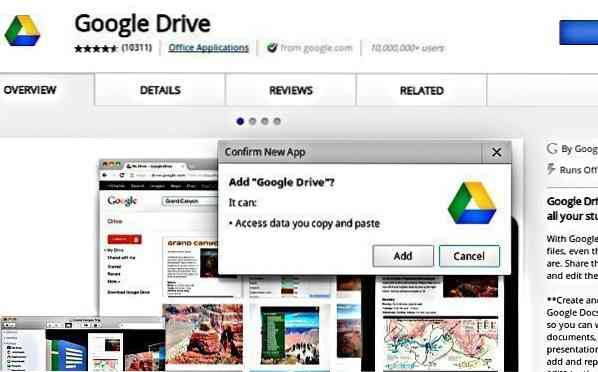
Google keep er en vigtig og nyttig "To do task" -webapp, der også kan bruges offline. Alle noter og opgaver, der er skrevet på 'keep', synkroniseres, mens chrome går online.
Google-foto giver os mulighed for at beskytte vores elskede hukommelsesbillede i Google Drive-skyen, men alle billederne kan også gemmes lokalt i Chromebook til senere brug.
Der er mange andre tredjeparts produktivitetsapps som Wunderlist, Evernote, Writer til letvægtsdokredigering, Sunrise til kalendersynkronisering og mange flere i forretnings- og produktivitetskategorierne i Google Chrome Store.
3. Grafisk design
Grafisk design er et af de væsentligste job, der udføres på en traditionel bærbar computer. Chrome-butikken har nogle lette webapps, som kan udføre nogle nødvendige grafiske designopgaver. For at bruge denne grafikdesignede kromapps skal du først gemme de lokale drevbilleder.
Her kan du finde nogle bedst anmeldte webapps til grafikdesign. Først og fremmest er Polarr Photo Editor-applikationen imponerende. Du har også andre muligheder for at bruge Sketchpad til mere naturligt udseende digitale kunst mesterværker, og Pixlr Touch Up, som har et imponerende udvalg af kvalitetsfunktioner, kører meget effektivt lige i dit browservindue. Piconion Photo Editor er en anden mulighed, der er værd at overveje.
4. Nyder offline spil
Chrome-butikken tilbyder også mange spil, der kan værdsættes offline på Chromebook. Hvad angår overvejelser om spil og nydelse, kan du spille Funky Karts, Offline Solitaire, Swoop, Flappy Bird Multiplayer, Tetris 9 Cells eller Minesweeper Classic, Cut The Rope og Angry Birds-appen.
5. Medieafspiller og filer
Chromebooks kan håndtere forskellige mediefiler, fotos og musik med deres oprindelige afspiller lige ud af kassen. Chromebook har sin standalone medieafspiller til at se video og nyde musik. Så hvis du har film, musik eller fotos på dit USB-flashdrev eller en tilsluttet harddisk, skal du bare plug-in og nyde alle disse medier med Chrome OS native-afspiller; yderligere webapps er ikke påkrævet.
Skønt Spotifys webmusikafspiller ikke fungerer offline, og heller ikke Google Play Musik, men Songist er en Chrome-app, der kører i din browser for at nyde musik uden internetforbindelse. For at nyde musik skal du gemme alle sangene på dine Chromebooks, indtil Google Play Musik understøtter dit land.
Men for at nyde film er det svært at gemme en så stor fil lokalt, mens de fleste Chromebooks leveres med 16 GB eller 32 GB flash-lager. Her kommer Google Play Film og tv-webapp, der giver dig mulighed for at downloade film til offlinevisning. Det er altid bedre at have en ekstern harddisk til at nyde film og musik.
6. Læsning af bøger offline og visning af PDF-filer
Der er mange apps i krombutikken til læsning af bøger offline og visning af PDF-filer. Værd at nævne, Kindle cloud reader, et Amazon-produkt, bruges til at læse bøger offline på Chromebook, og PDF Viewer er til PDF-visning i Chrome-browservinduet.
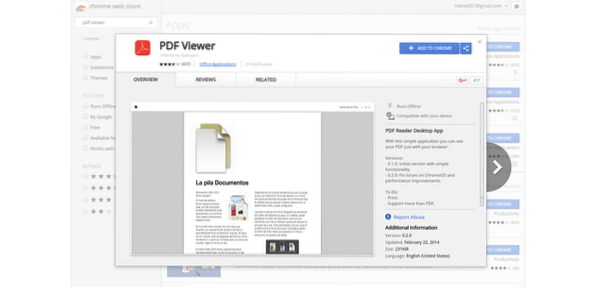
7. Gennemse onlineindhold, mens du bruger Chromebook offline
Pocket-webapps, et overraskelsesnavn, bruges til at gemme ethvert indhold eller en webside, som din Chromebook kan læse offline. Hovedfunktionen i Pocket-appen er, at den kan fungere på enhver enhed. Så når du ser vigtige websider eller indhold online på enhver enhed, skal du gemme det i Pocket, og det synkroniseres på Chromebook til læsning eller browsing offline.
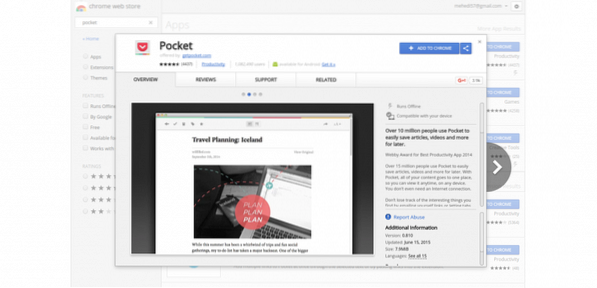
Sidste tanke
Som du kan se fra ovenstående, kan du gøre en masse ting fra Chromebook, og det vil være tilstrækkeligt for de fleste brugere.
Fremtiden er baseret på sociale medier og cloud-systemet. Alt synkroniseres ved sikkerhedskopiering i skyen, og det vil helt sikkert gøre livet behageligt og sikkert. Microsoft og Apple forsøger at få et bord på dette tog af webapplikation og sky.
På den anden side er Google det første internetbaserede firma, der har accelereret denne proces fra starten. Da Google Play Store allerede er kommet ind på Chromebooks, vil almindelige mennesker nu vide mere om Chromebooks, og de bliver vant til at bruge Google Chrome webapps og Android-apps dag for dag.
Denne integration fører Chromebooks og Chrome OS til en ny æra. Forskellen mellem Chromebooks og "ægte bærbar computer" vil være mindre dag for dag eller endda forsvinde den traditionelle bærbare computers troværdighed.
Tal nu
Har du nogen Chromebook? Hvilke Android-apps og Chrome-native-apps kunne du lide mest? Del gerne dine oplevelser og forslag med os i kommentarfeltet.
 Phenquestions
Phenquestions



